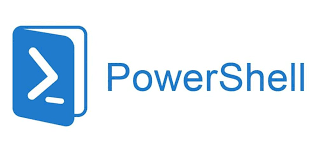用 cmd 命令 dir /s < 文件夹 > 也能统计大小,但是输出的无用信息太多,不过过滤。用 dir /s < 文件夹 > | find ‘ 字符串 ’ 这种统计呢又不通用。win7 win10 win11 以及 Server 版本的中英文都是不一样的,通用性太差,于是便借助于 Powershell,方便!简洁!
以下是一种可以统计文件夹及其子文件夹大小的 PowerShell 命令:
两行命令
$folderSize = Get-ChildItem -Path "< 文件夹路径 >" -Recurse -File | Measure-Object -Property Length -Sum $folderSize.Sum
请将 < 文件夹路径 > 替换为要统计大小的文件夹的实际路径。
这个命令会递归地获取指定文件夹下的所有文件,计算它们的大小之和,并输出总大小。
例如,要统计文件夹 C:\MyFolder 及其子文件夹的大小,你可以运行以下命令:
$folderSize = Get-ChildItem -Path "C:\MyFolder" -Recurse -File | Measure-Object -Property Length -Sum $folderSize.Sum
执行命令后,会输出文件夹 C:\MyFolder 及其子文件夹的总大小。
可以将输出单位转换为兆字节(MB)。以下是相应的 PowerShell 命令:
$sizeInBytes = (Get-ChildItem -Path "< 文件夹路径>" -Recurse -File | Measure-Object -Property Length -Sum).Sum $sizeInMB = $sizeInBytes / 1MB "{0:N2} MB" -f $sizeInMB
请将 < 文件夹路径 > 替换为要统计大小的文件夹的实际路径。
这个命令首先获取指定文件夹及其子文件夹中所有文件的总大小。然后,将文件大小转换为兆字节(MB)并输出结果。
例如,要将文件夹 C:\MyFolder 及其子文件夹的大小以 MB 为单位显示,你可以运行以下命令:
$sizeInBytes = (Get-ChildItem -Path "C:\MyFolder" -Recurse -File | Measure-Object -Property Length -Sum).Sum $sizeInMB = $sizeInBytes / 1MB "{0:N2} MB" -f $sizeInMB
执行命令后,会输出类似下面的结果,其中数字取决于文件夹的大小:
123.45 MB
如果要显示以 G 为单位的计算就把里面所有的 MB 替换为 GB 就可以了。
一行命令
你可以将上面的 PowerShell 命令写在一行内:
(Get-ChildItem -Path "< 文件夹路径>" -Recurse -File | Measure-Object -Property Length -Sum).Sum
请将 < 文件夹路径 > 替换为要统计大小的文件夹的实际路径。
例如,要统计文件夹 C:\MyFolder 及其子文件夹的大小,你可以运行以下命令:
(Get-ChildItem -Path "C:\MyFolder" -Recurse -File | Measure-Object -Property Length -Sum).Sum
执行命令后,会输出文件夹 C:\MyFolder 及其子文件夹的总大小。
 以 MB 为单位输出:
以 MB 为单位输出:
("{0:N2} MB" -f ((Get-ChildItem -Path "< 文件夹路径>" -Recurse -File | Measure-Object -Property Length -Sum).Sum / 1MB))
请将 < 文件夹路径 > 替换为要统计大小的文件夹的实际路径。
例如,要将文件夹 C:\MyFolder 及其子文件夹的大小以 MB 为单位显示,你可以运行以下命令:
("{0:N2} MB" -f ((Get-ChildItem -Path "C:\MyFolder" -Recurse -File | Measure-Object -Property Length -Sum).Sum / 1MB))
以 GB 为单位输出
|
|